嗨,各位朋友们好呀。
在当前这个“还有几百万人相信地球是平的”的世界中,很少有什么事情是全世界人民都能保持意见一致的。
如果真的有,恐怕就只剩下“标记PPT里的重点文字时默认用红色”了吧:


像上面这种PPT,虽说重点是挺突出的,但看着也真的不太美观。
因为如果PPT的配色方案不是红色系的,那页面的配色看着就会很杂乱。
那么,有没有更优雅的突出重点文字的方法?
那必须有!

▎如何优雅地标记重点文字?
1)用主色标记重点
如果我们一定要用颜色来突出某些文字,那你不妨试试用PPT的主色:

这样的文字不仅照样得到了突出显示,而且页面的配色也不会显得突兀。
2)用线条标记重点
有时候要标记的重点文字太多的话,哪怕你用了主色,效果看着还是会很别扭,就像下面这样:

这是因为重点太多了,互相之间形成了视觉干扰。
这种时候你不妨试着减少颜色的面积,比如用几根纤细的线条来代替大面积的色块:

3)弱化“非重点”
用线条强调的重点,看着可能会不够突出,此时你也可以再弱化一下“非重点”文字(比如减淡它们的颜色),这也就等于间接突出了重点:

以上这几个小技巧还是比较简单的,但它们都只能起到“治标”的作用,毕竟密密麻麻的文字就摆在那……
也就是说,如果你既想突出重点,又不想让页面看上去都是大段的文字,最根本的方法还是将重点信息单独提取出来。
▎提炼重点信息
不说废话,我们直接修改两个实际案例:

1)案例一

结合重点,仔细阅读一下这页PPT的内容,你会发现这段话一共就讲了四个重点:

把这四个重点单独提炼成小标题,我们就得到了以下版面:

当前这个版面,你只需阅读小标题,就能了解全文大意,直接节省了一半阅读时间。
再给这四个重点简单地加几个相关的图标装饰,美观度又提升了一个档次:

2)案例二

像这样把多个数据都堆在一起是很容易混淆的,如果是我,我一定会把多个数据都单独提取出来:

把原稿中的三组数据都单独提取出来以后,我们就得到了如下版面:
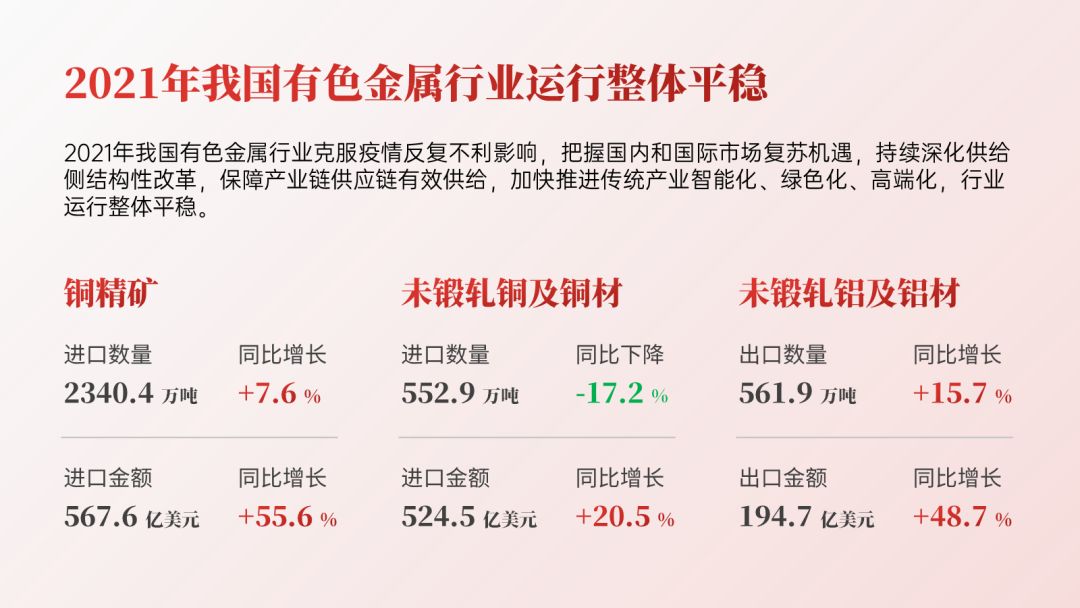
为了让三组数据之间的界限更明显,我们还可以插入三个形状,分别将它们装进去:

你瞧,现在多个数据之间看着是不是更加“泾渭分明”,而且重点数据也一样非常突出?这样才叫“治标又治本”。
▎总结
好了,现在我们来总结一下以上内容:
标记重点文字时最好使用主色
线条也可以用于标记重点文字
弱化非重点文字,等于在间接强调重点
把重点信息单独提炼出来,才能“治本”
前面三个点不难理解,最后的“治本”之法你可能会觉得比较难。
不慌,我建议你结合这两篇文章观看,还看不懂的话你再留言问我:
OK,今天的分享就到这里,咱们下期再贱~







